
Membuat Tulisan Perspektif di PixelLab
1. Buka aplikasi PixelLab. Kemudian buat ukuran artboard
2. Pilih Titik Tiga dipojok kanan atas kemudian Pilih Image Size dan isikan width 3200 px dan Length 1800 px atau perbandingan 16 : 9 sesuai dengan keinginan.

3. Buat bakground dengan tool Background dan saya membuat backdround Gradient.
4. Tuliskan teks menggunakan Text tool : Perspektif 3D.

5.Atur warna tulisan, pilih warna Biru muda dan tentukan jenis hurufnya pada tool Font ( menggunakan default ), jika ingin memiliki font lain maka dapat Menambahkan Font Baru di PixelLab. Kemudian perbesar ukurannya sesuai dengan kebutuhan dengan tool Size.
6. Pilih tool Perspective dan aktifkan Enabeled perspektif dengan cara menggeser tombol kekanan.

7. Atur dan seret pada setiap sudut tulisan untuk memberikan efek perspektif pada tulisan, kemudian Checklist.


Membuat efek tulisan 3D
1. Pilih tool 3D di PixelLab. lalu terbuka pengaturan untuk membuat efek 3D
2. Aktifkan efek 3D tulisan dengan mengeser tombol aktifkan enabled.
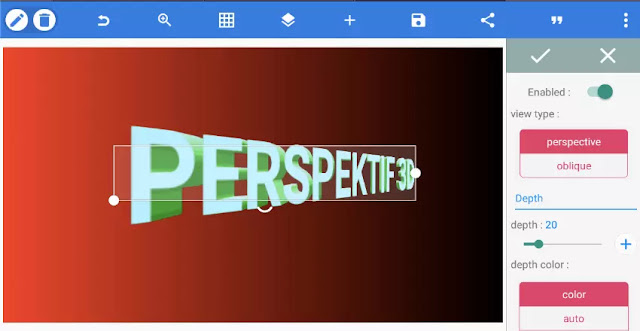
3. Pilih tampilan Perspective kemudian Atur Depth dengan angka 20. ( Fungsi Depth adalah untuk mengatur panjangnya efek 3D ). Pada bagian Depth Color untuk memberikan efek warna 3D tulisan pada pilihan color, Auto memberikan efek warna otomatis sesuai dengan warna tulisan, Gradient untuk meberikan efek gradasi pada tulisan 3D.

4. Pada Darken isikan 10%. ( Fungsi darken untuk memberikan efek gelap pada warna atau color tulisan 3D ).

5. Sesuaikan sudut rotasi untuk memutar tamplan efek 3D dengan tool Rotate dengan mengatur 3D rotate X axis Vertical dan rotate Y axis Horizontal.

6. Untuk memberikan efek cahaya pada dapat mengaktifkam Simulate Lighting.

Keterangan :
- Light Angle : untuk mengatur sudut efek cahaya pada efek 3D dan isikan
- Inrtensity : Untuk mengatur intensitas efek cahaya 3D tulisan.
- Shadow : Untuk mengatur efek bayangan efek 3D tulisan
- Specular Hardness : Untuk mengatur efek cahaya pada bagian atas 3D.